作業項目の種類の追加と管理
Azure DevOps Services | Azure DevOps Server 2022 - Azure DevOps Server 2019
ユーザー設定の作業項目の種類 (WIT) を追加したり、既存の WIT を変更してフィールドを追加したり、フィールドを削除または非表示にしたり、カスタム ルールを追加したりできます。 たとえば、カスタム チケット WIT で顧客の問題をキャプチャできます。
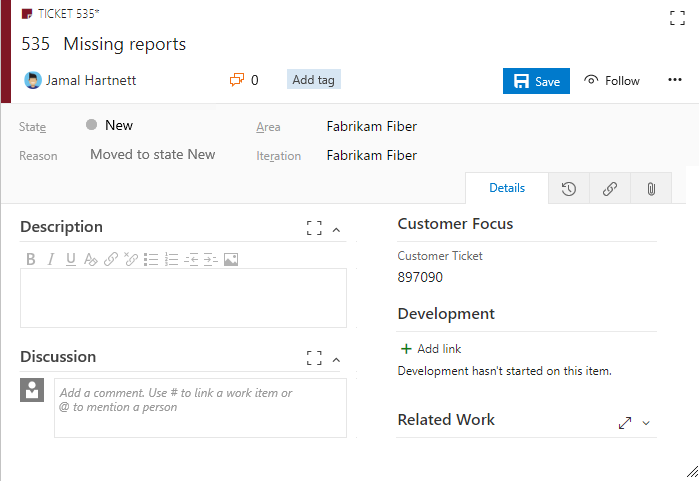
重要
この記事は、Azure DevOps Services および Azure DevOps Server 2019 以降のバージョンに適用されます。 TFS 2018 以前のコレクションで定義されているプロジェクトをカスタマイズするには、「 オンプレミス XML プロセス モデル」を参照してください。
重要
継承プロセス モデルは、継承プロセス モデルをサポートするように構成されたプロジェクト コレクションで定義されているプロジェクトにのみ使用できます。 オンプレミスのコレクションがオンプレミスの XML プロセス モデルを使用するように構成されている場合は、そのプロセス モデルのみを使用して作業追跡エクスペリエンスをカスタマイズできます。 詳細については、「 作業追跡のカスタマイズ」、プロジェクト コレクションのプロセス モデルの選択に関するページを参照してください。
TFS 2018 以前のコレクションで定義されているプロジェクトをカスタマイズするには、「 オンプレミス XML プロセス モデル」を参照してください。
前提条件
プロセスをカスタマイズする前に、「Azure Boardsの構成とカスタマイズ」を確認することをお勧めします。これにより、ビジネス ニーズに合わせてAzure Boardsをカスタマイズする方法に関するガイダンスが提供されます。 さまざまなバックログとボードの説明については、「 バックログ、ボード、タスクボード、プランでサポートされるタスク」を参照してください。
- Azure DevOps Servicesで作成されたorganizationが必要です。 まだ作成していない場合は、 今すぐ作成してください。
- プロセスを作成、編集、管理するには、Project Collection Administrators グループのメンバーであるか、対応するコレクション レベルのアクセス許可 [プロセスの作成]、[プロセスの削除]、[プロセスの編集]、または [フィールドの削除] を [許可] に設定organization必要があります。 「作業の追跡のためのアクセス許可とアクセスの設定」、継承されたプロセスのカスタマイズに関するページを参照してください。
- プロジェクトが作成されるプロジェクト コレクションの継承プロセス モデルを選択している必要があります。 詳細については、「 プロジェクト コレクションのプロセス モデルを選択する」を参照してください。
- プロセスを作成、編集、管理するには、プロジェクト コレクション管理者グループのメンバーであるか、対応するアクセス許可 [プロセスの作成]、[プロセスの削除]、[プロセスの編集]、または [フィールドの削除] を [許可] に設定organization必要があります。 「作業の追跡のためのアクセス許可とアクセスの設定」、継承されたプロセスのカスタマイズに関するページを参照してください。
設定プロセスを>開く
プロセスの作成、管理、カスタマイズは、[組織の設定] > [プロセス] から行います。
 Azure DevOps のロゴを選択して、[プロジェクト] を開きます。 次に、[組織の設定] を選びます。
Azure DevOps のロゴを選択して、[プロジェクト] を開きます。 次に、[組織の設定] を選びます。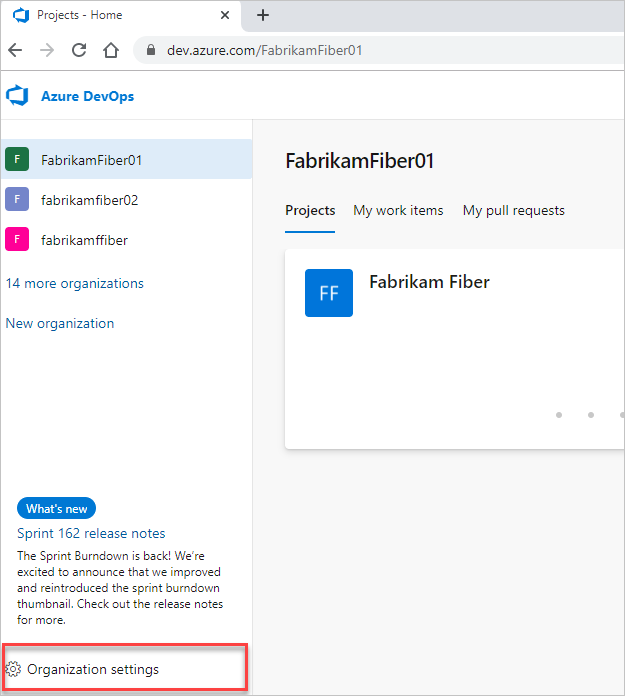
次に、[プロセス] を選択します。
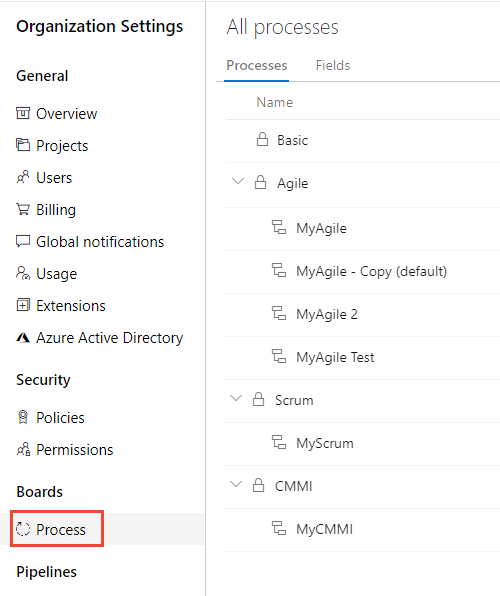
重要
[プロセス] が表示されない場合は、TFS-2018 以前のバージョンから作業しています。 [プロセス] ページはサポートされていません。 オンプレミス XML プロセス モデルでサポートされている機能を使う必要があります。
プロセスの作成、管理、カスタマイズは、[コレクション設定] > [プロセス] から行います。
 Azure DevOps のロゴを選択して、[プロジェクト] を開きます。 プロセスをカスタマイズするプロジェクト コレクションを選んで、[コレクション設定] を選びます。
Azure DevOps のロゴを選択して、[プロジェクト] を開きます。 プロセスをカスタマイズするプロジェクト コレクションを選んで、[コレクション設定] を選びます。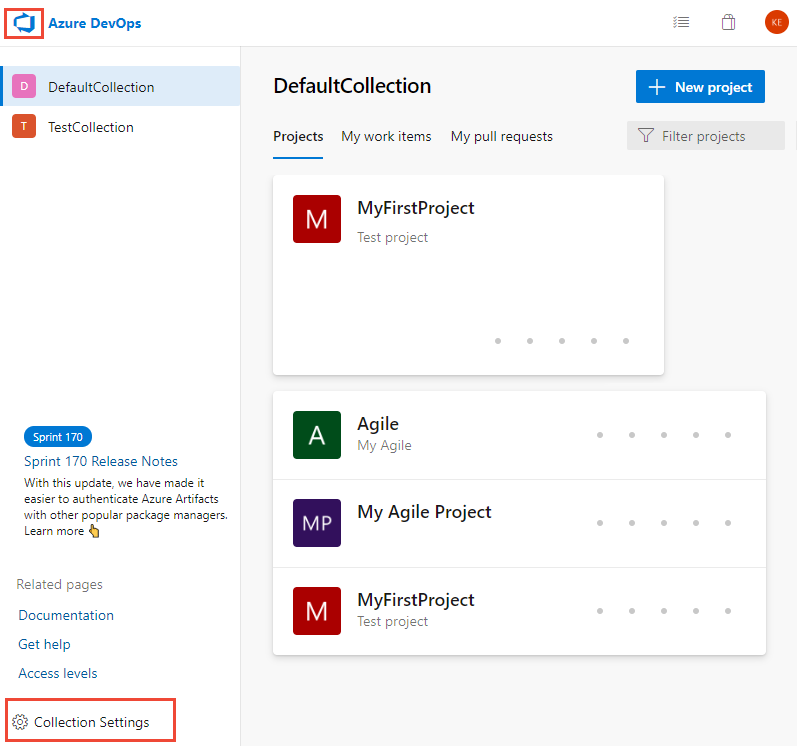
次に、[プロセス] を選択します。
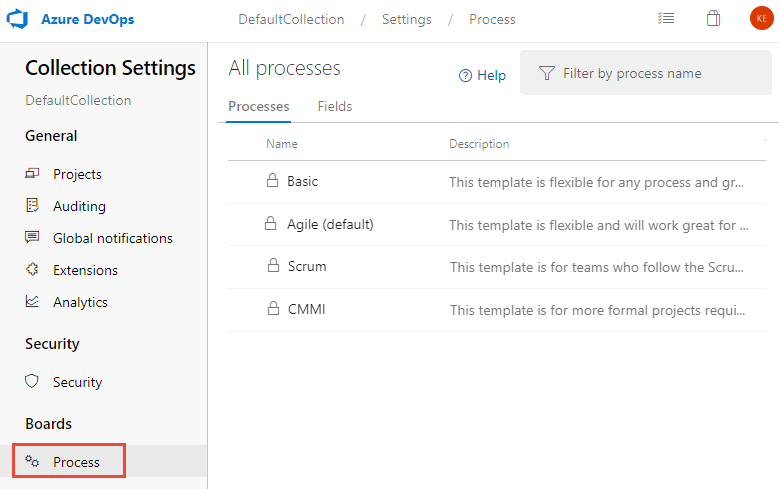
プロセスの作成、管理、カスタマイズは、[管理者の設定] > [プロセス] から行います。
 Azure DevOps のロゴを選択して、[プロジェクト] を開きます。 次に、[管理者の設定] を選びます。
Azure DevOps のロゴを選択して、[プロジェクト] を開きます。 次に、[管理者の設定] を選びます。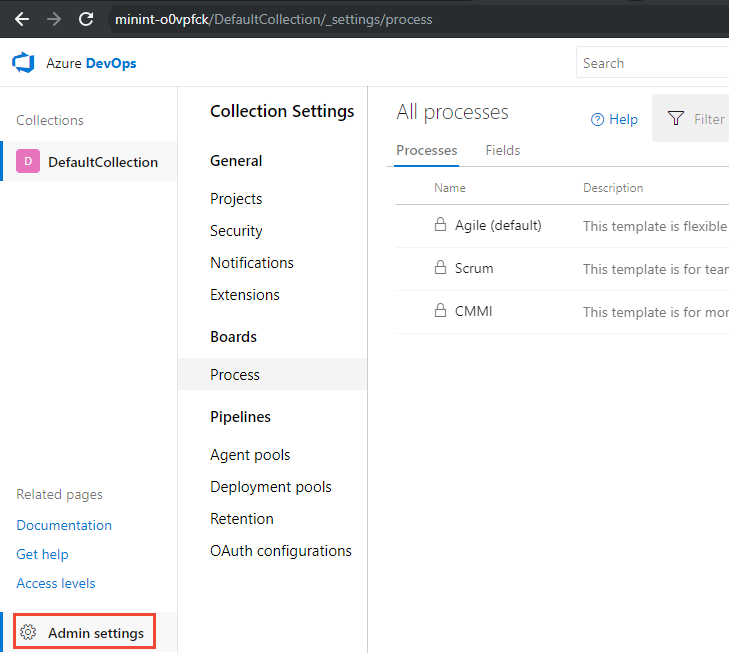
次に、[プロセス] を選択します。
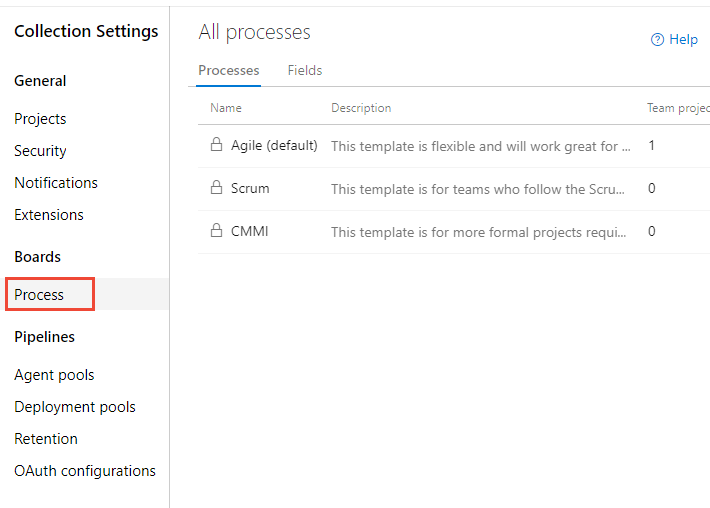
Note
継承されたプロセスをカスタマイズすると、そのプロセスを使用するすべてのプロジェクトが、カスタマイズを反映するように自動的に更新されます。 このため、カスタマイズを組織にロールアウトする前にテストするために行うカスタマイズが多数ある場合は、テスト プロセスとテスト プロジェクトを作成することをお勧めします。 詳細については、「継承されたプロセスの作成と管理」を参照してください。
作業項目の種類を追加する
[作業項目の種類] ページで、[新しい作業項目の種類] を選択
 します。
します。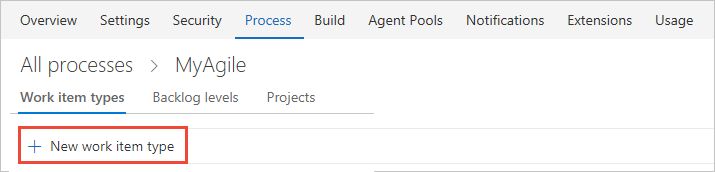
WIT に名前を付け、必要に応じて説明、アイコン、色を指定します。 指定したアイコンと色は、作業項目フォームや、関連する作業項目がバックログ、ボード、クエリ結果などで表示される場合など、Web ポータル全体に表示されます。 [作成] を選択して保存します。
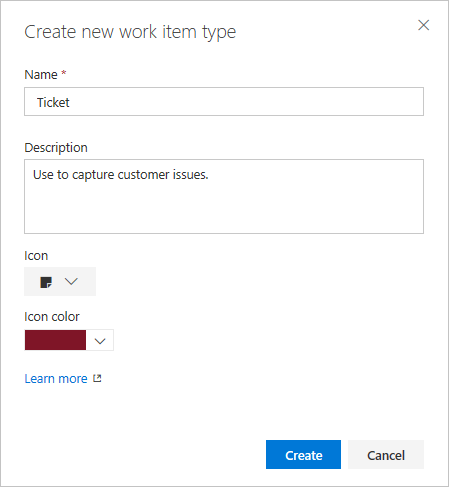
[レイアウト] ページから、フィールド、グループ、またはページを追加して、追跡するフォームとフィールドを指定できます。新しい WIT はそれぞれ、[説明] フィールドとディスカッション、開発、および関連する作業グループを含む [詳細] ページが事前に定義されています。 詳細については、「フィールドの追加と管理」または「プロセス用の Web レイアウトのカスタマイズ」を参照してください。
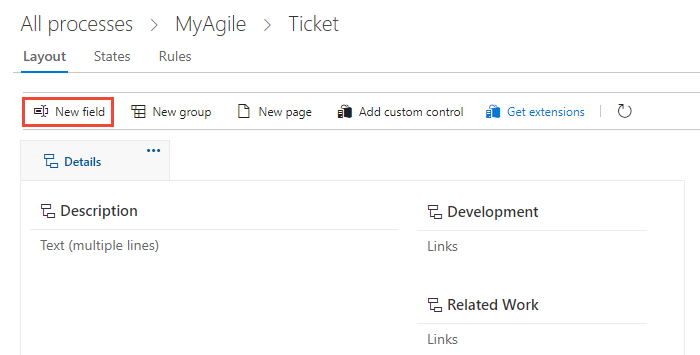
また、次の図に示すように、フォームのヘッダーに含まれる標準の要素と、履歴、リンク、添付ファイル のページも追加されますが、[レイアウト] ページからは表示されませんが、編集できません。
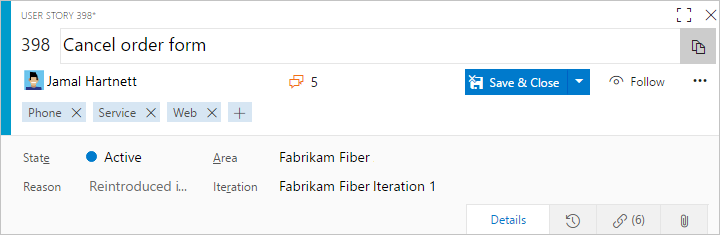
[状態] ページを開き、既定のワークフロー状態を表示します。 必要に応じて、 ワークフローの状態をカスタマイズします。
省略可能。 バックログに WIT を追加するには、「プロセスのバックログまたはボードをカスタマイズする」を参照してください。 既定では、カスタム WIT はどのバックログにも追加されません。 さまざまなバックログ レベルの詳細については、バックログ、ボード、プランに関するページを参照してください。
カスタム作業項目の種類が期待どおりに表示されていることを確認します。 [作業>項目] ページ (ユーザー コンテキスト) を開き、[新しい作業項目] を選択し、カスタマイズした WIT を選択します。 ここではチケットを選択します。

カスタム WIT が表示されない場合は、ブラウザーを更新して、行ったすべてのカスタム変更が登録されていることを確認します。
追加したフィールドがフォームに表示されることを確認します。
 (感嘆符) アイコンは、フィールドが必須であることを示します。
(感嘆符) アイコンは、フィールドが必須であることを示します。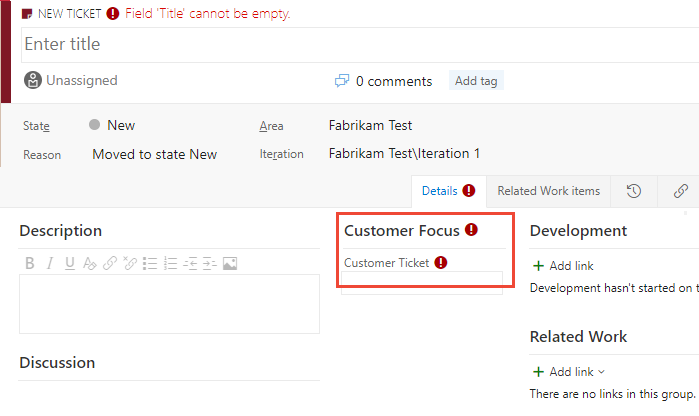
説明、アイコン、または色を変更する
カスタム WIT の説明、アイコン、または色を変更するには、WIT コンテキスト メニューから [編集] を選択します。
ここでは、チケット カスタム WIT の説明、アイコン、色を変更します。
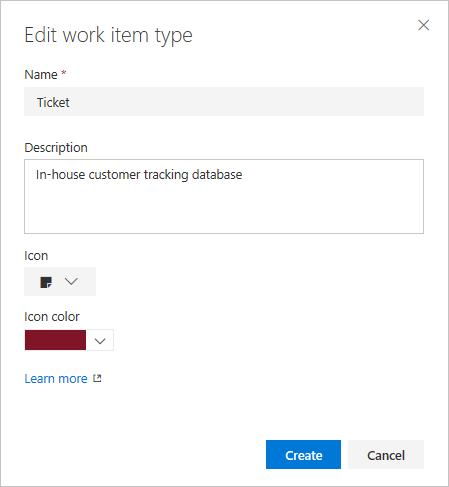
WIT を有効または無効にする
カスタム WIT を無効にして、ユーザーが使用して作業項目を追加できないようにすることができます。 ただし、カスタム WIT を使用して定義されているすべての既存の作業項目メイン使用できます。 クエリを実行して編集できます。
計画したすべてのフィールド、ワークフロー、およびレイアウトを定義するまで、カスタム WIT を無効にすることができます。
カスタム WIT を無効にするには、WIT コンテキスト メニューから [無効] を選択します。
WIT を再度有効にするには、WIT コンテキスト メニューから [有効] を選択します。
Note
WIT を無効にすると、[新規] ドロップダウンから WIT が削除され、エクスペリエンスが追加されます。 その WIT の作業項目の作成も REST API を介してブロックされます。
その種類の既存の作業項目は変更されません。 それらを更新または削除すると、バックログやボードに引き続き表示されます。 また、無効な WIT の作業項目の種類を有効な種類に変更することもできますが、種類を無効な WIT に変更することはできません。
カスタム WIT を削除または破棄する
重要
WIT を破棄すると、その WIT に関連付けられているすべての作業項目とデータ (履歴値を含む) が削除されます。 破棄されると、データを回復することはできません。
カスタム WIT とその WIT に基づくすべての作業項目を完全に削除するには、WIT コンテキスト メニューから [破棄] を選択します。
WIT を破棄するには、Project Collection 管理istrators グループのメンバーであるか、特定のプロセスを編集するための明示的なアクセス許可が付与されている必要があります。
削除操作を完了するには、次のように WIT の名前を入力する必要があります。
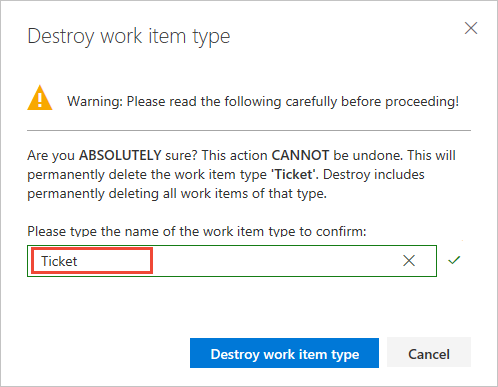
WIT 拡張機能
プログラムで WIT を操作するには、「作業項目の種類 REST API」を参照してください。
Q & A
Q: カスタム作業項目の種類操作方法バックログに表示されますか?
A: カスタム作業項目の種類を含むように要件バックログを変更します。 詳細については、バックログまたはボードのカスタマイズ、要件バックログの編集または名前変更に関するページを参照してください。
Note
カスタム作業項目の種類を追加するバックログ レベルによって、作業項目の種類の親作業項目の種類が決まります。
関連記事
Note
継承されたプロセスに加えられた変更は、監査ログを通じて確認できます。 詳細については、「 監査ログへのアクセス、エクスポート、フィルター処理」を参照してください。
フィードバック
以下は間もなく提供いたします。2024 年を通じて、コンテンツのフィードバック メカニズムとして GitHub の issue を段階的に廃止し、新しいフィードバック システムに置き換えます。 詳細については、「https://aka.ms/ContentUserFeedback」を参照してください。
フィードバックの送信と表示